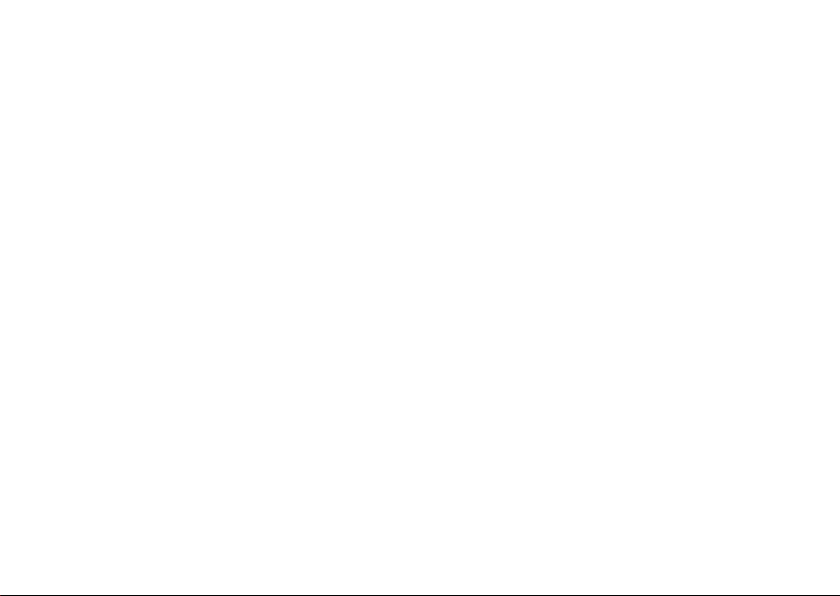
Modell PP39S
INSPIRON™ 910
KONFIGURASJONSVEILEDNING
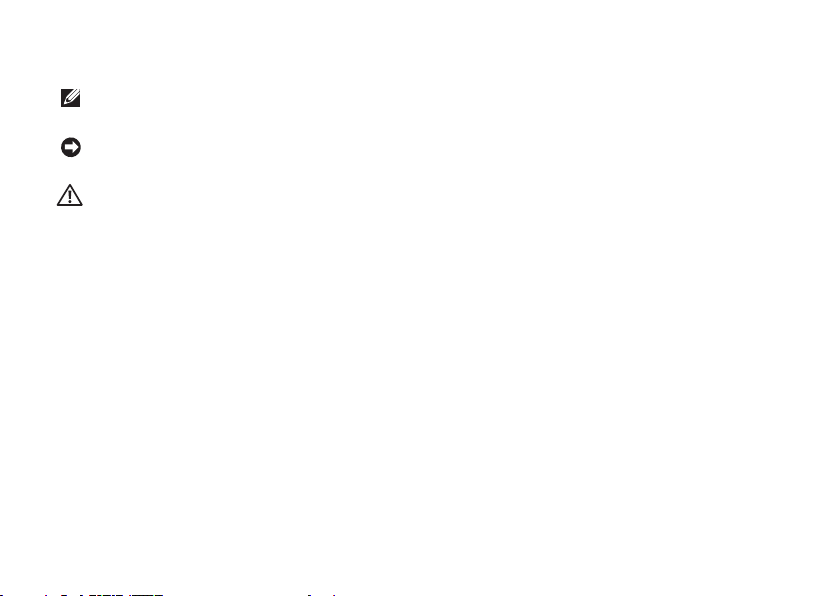
OBS!, merknader og advarsler
OBS! Et OBS-avsnitt inneholder viktig informasjon som hjelper deg med å bruke datamaskinen
mer effektivt.
MERKNAD: En MERKNAD angir enten en potensiell fare for maskinvaren eller tap av data, og
forteller hvordan du kan unngå problemet.
ADVARSEL: En ADVARSEL angir en potensiell fare for skade på eiendom, personskade eller
dødsfall.
__________________
Informasjonen i dette dokumentet kan bli endret uten varsel.
© 2008 Dell Inc. Med enerett.
Reproduksjon av disse materialene i enhver form uten skriftlig tillatelse fra Dell Inc. er strengt forbudt.
Dell, DELL
-logoen,
Varemerker i denne teksten:
Atom
er registrerte varemerker og
og
er enten varemerker eller registrerte varemerker for Microsoft Corporation i USA og/eller andre land.
registrert varemerke som eies av Bluetooth SIG, Inc. og brukes av Dell på lisens.
Andre varemerker og varenavn kan være brukt i dette dokumentet som en henvisning til institusjonene som innehar
rettighetene til merkene og navnene eller til produktene. Dell Inc. fraskriver seg eierinteresse for varemerker og navn som
ikke er deres egne.
Inspiron, YOURS IS HERE
Core
er et varemerke for Intel Corporation;
August 2008 Delenr. T020H Rev. A01
og
DellConnect
Microsoft, Windows
er varemerker for Dell Inc.;
og
Windows XP
Bluetooth
er et
Intel
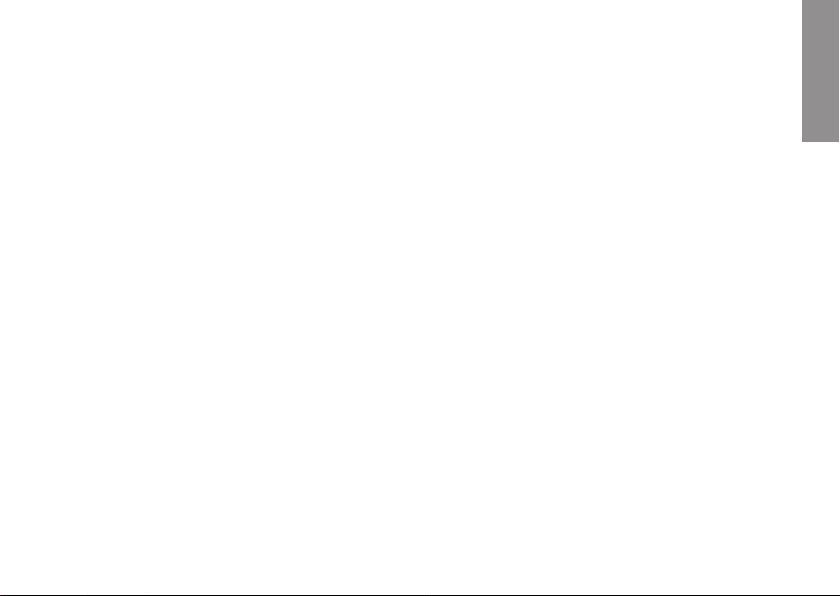
Innhold
INSPIRON
Konfigurere din
Inspiron ultramobile enhet . . . . . . . . . . . . . .5
Før du konfigurerer datamaskinen . . . . . . . .5
Koble til strømforsyningen . . . . . . . . . . . . . . .6
Koble til nettverkskabelen (valgfritt) . . . . . . . 7
Slå på din Inspiron ultramobile enhet . . . . . . 8
Bruke trådløstasten . . . . . . . . . . . . . . . . . . . .9
Konfigurasjon av
Microsoft
Koble til Internettet (valgfritt). . . . . . . . . . . . 10
®
Windows® XP . . . . . . . . . . . . . . . 10
Bruke Inspiron ultramobil enhet . . . . . . . .14
Funksjoner på høyre side . . . . . . . . . . . . . . . 14
Funksjoner på venstre side. . . . . . . . . . . . . . 16
Datamaskinbase og tastaturfunksjoner. . . . 18
Skjermfunksjoner. . . . . . . . . . . . . . . . . . . . . . 21
Ta ut og sette inn batteriet . . . . . . . . . . . . . . 22
Programvarefunksjoner . . . . . . . . . . . . . . . . 23
Løse problemer. . . . . . . . . . . . . . . . . . . . . . .24
Nettverksproblemer. . . . . . . . . . . . . . . . . . . . 24
Strømproblemer . . . . . . . . . . . . . . . . . . . . . . 25
Minneproblemer . . . . . . . . . . . . . . . . . . . . . . 26
Maskinheng og programvareproblemer . . . 27
Bruke støtteverktøy . . . . . . . . . . . . . . . . . . .30
Dells støttesenter . . . . . . . . . . . . . . . . . . . . . 30
Systemmeldinger . . . . . . . . . . . . . . . . . . . . . . 31
Feilsøkingsverktøy for maskinvare. . . . . . . . 33
Dell Diagnostics . . . . . . . . . . . . . . . . . . . . . . 33
Gjenopprette operativsystemet . . . . . . . . .36
Installere
Windows-operativsystemet på nytt . . . . . . . 36
3
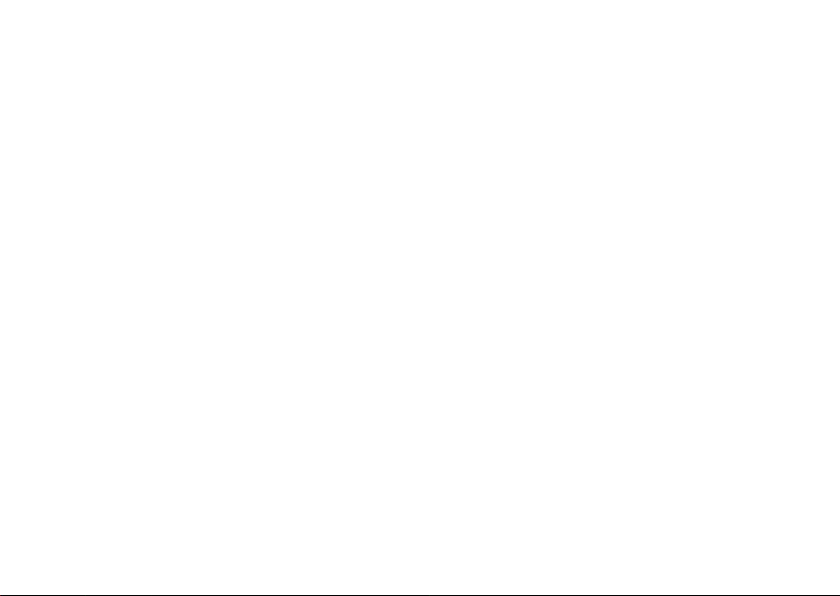
Få hjelp . . . . . . . . . . . . . . . . . . . . . . . . . . . . .38
Teknisk støtte og kundetjeneste. . . . . . . . . . 39
Elektroniske tjenester . . . . . . . . . . . . . . . . . . 39
AutoTech-tjenesten . . . . . . . . . . . . . . . . . . . .40
Produktinformasjon . . . . . . . . . . . . . . . . . . . .40
Før du ringer. . . . . . . . . . . . . . . . . . . . . . . . . . 40
Kontakte Dell . . . . . . . . . . . . . . . . . . . . . . . . . 41
Finne mer informasjon og ressurser . . . . .43
Grunnleggende spesifikasjoner . . . . . . . . .46
Stikkordregister . . . . . . . . . . . . . . . . . . . . . .54
4
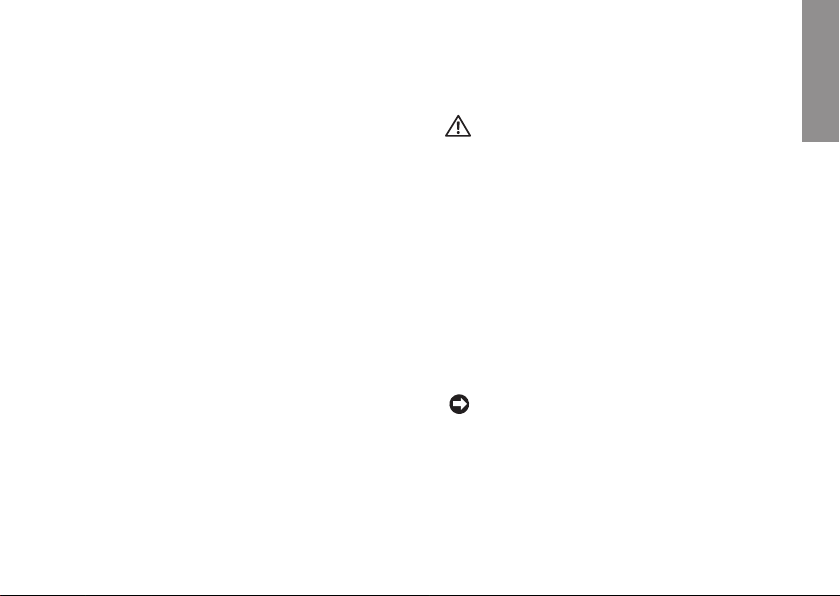
Konfigurere din Inspiron ultramobile enhet
INSPIRON
Dette avsnittet inneholder informasjon om
hvordan du konfigurerer den ultramobile
enheten Inspiron 910 og kobler til ekstrautstyr.
Før du konfigurerer datamaskinen
Når du plasserer datamaskinen, må du forsikre
deg om at du har enkel tilgang til en strømkilde,
tilstrekkelig ventilasjon og et plant underlag
å sette datamaskinen på.
Hvis luftgjennomstrømningen rundt Inspironenheten blokkeres, kan den bli overopphetet.
For å unngå overoppheting må du forsikre deg
om at du har minst 10,2 cm (4 tommer) bak
datamaskinen og minst 5,1 cm (2 tommer) rundt
de andre sidene. Sett aldri datamaskinen i et
innelukket område, for eksempel et skap eller en
skuff, når den er slått på.
ADVARSEL: Ikke blokker
ventilasjonsåpningene, ikke stikk
gjenstander inn i dem, og unngå at
støv samler seg i dem. Oppbevar ikke
Dell™-datamaskinen der det er lite
luftgjennomstrømning, for eksempel
i en lukket veske, mens den er på. Hvis
luftgjennomstrømningen blokkeres, kan
datamaskinen bli skadet eller forårsake
brann. Datamaskinen slår på viften når
den blir varm. Viftestøy er normalt, og er
ikke et tegn på problemer med viften eller
datamaskinen.
MERKNAD: Hvis du setter eller stabler tunge
eller skarpe gjenstander på datamaskinen,
kan det forekomme permanent skade på
datamaskinen.
5
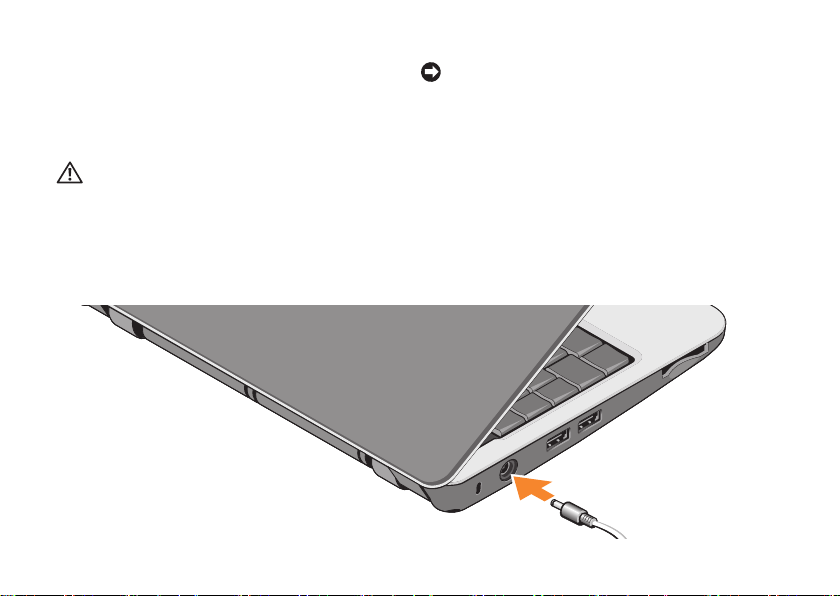
Kongurere din Inspiron ultramobile enhet
Koble til strømforsyningen
Koble strømadapteren til datamaskinen, og
plugg den deretter til et strømuttak i veggen
eller til en overspenningsavleder.
ADVARSEL: Strømadapteren fungerer med
stikkontakter over hele verden. Strømkontakter
og grenuttak varierer imidlertid fra land til
land. Hvis du bruker en inkompatibel kabel
eller kobler kabelen feil til et grenuttak eller
en stikkontakt, kan det føre til brann eller
skader på utstyret.
6
MERKNAD: Når du kobler strømkabelen fra
datamaskinen, må du trekke i kontakten, og
ikke i selve kabelen, og trekke bestemt, men
forsiktig, for å unngå å skade kabelen.
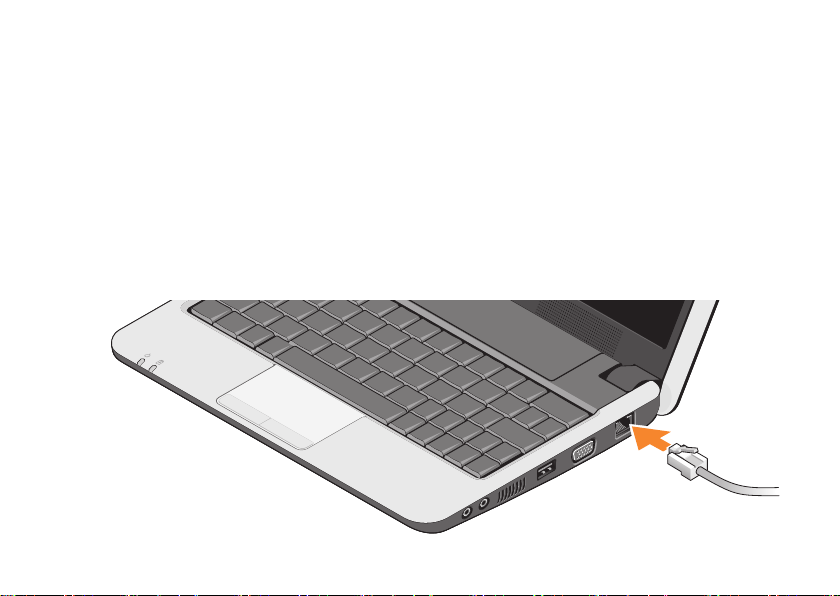
Koble til nettverkskabelen (valgfritt)
Plugg inn nettverkskabelen hvis du skal bruke
en kablet nettverkstilkobling.
Kongurere din Inspiron ultramobile enhet
7
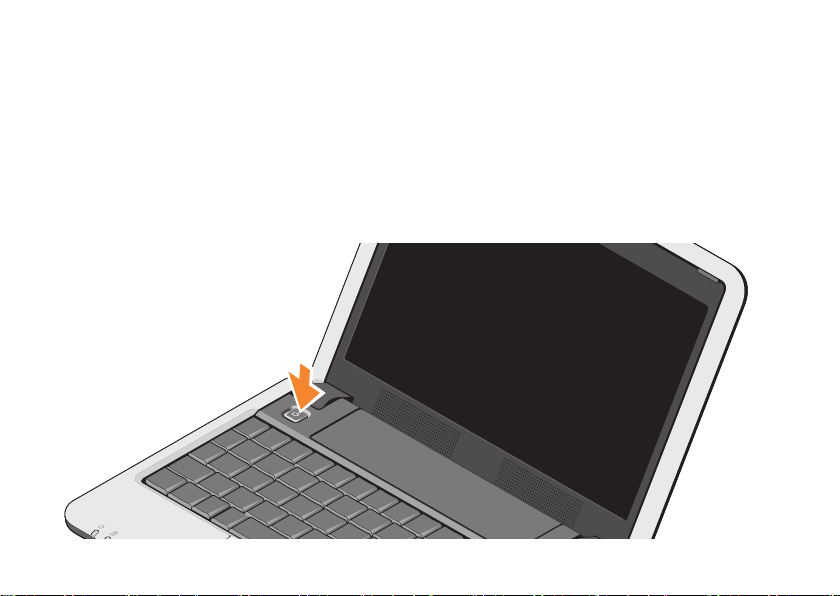
Kongurere din Inspiron ultramobile enhet
Slå på din Inspiron ultramobile enhet
8
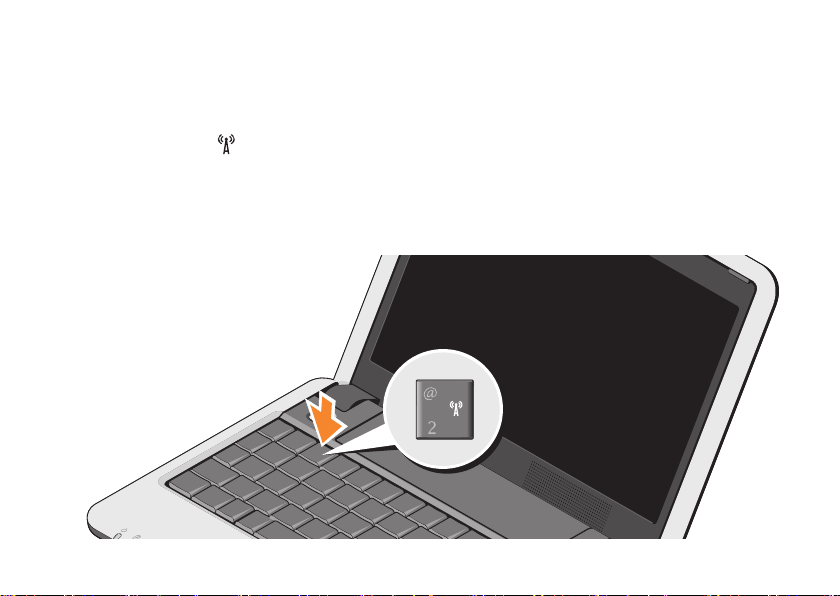
Kongurere din Inspiron ultramobile enhet
Bruke trådløstasten
Du slår på trådløsfunksjonene når datamaskinen
er på, ved å trykke på tastekombinasjonen for
trådløs (<Fn><2>)
en bekreftelse på valget på skjermen.
på tastaturet. Du vil se
Denne tastekombinasjonen lar deg raskt slå av
alle trådløsradioene (Bluetooth
®
og WiFi), for
eksempel når du blir bedt om å deaktivere alle
trådløse radioer når du reiser med fly. Trykk
<Fn><2> én gang, for å slå av alle radioene. Når
du trykker denne tastekombinasjonen igjen, settes
trådløsradioene tilbake til de tilstandene de var
i før du trykket tastekombinasjonene første gang.
9
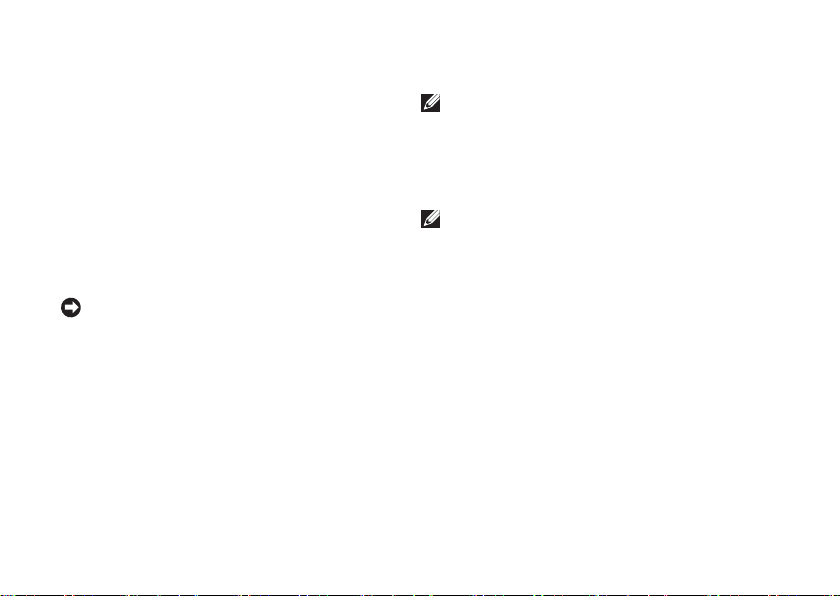
Kongurere din Inspiron ultramobile enhet
Konfigurasjon av
®
Microsoft
Hvis du bestilte operativsystemet Windows XP
sammen med datamaskinen, er det allerede
konfigurert. Følg instruksjonene på skjermen
når du skal konfigurere Windows XP for første
gang. Skjermbildene vil lede deg gjennom flere
prosedyrer, blant annen for å godta lisensavtaler,
velge preferanser og konfigurere en Internetttilkobling.
MERKNAD: Ikke avbryt
konfigurasjonsprosessen til operativsystemet,
da dette kan gjøre datamaskinen din ubrukbar.
10
Windows® XP
Koble til Internettet (valgfritt)
OBS! Internett-leverandør (ISP) og
tilbudene fra dem, varierer fra land til land.
Hvis du vil koble maskinen til Internettet, må du
ha et eksternt modem eller en nettverkstilkobling
og en Internett-leverandør (ISP).
OBS! Hvis et eksternt USB-modem eller
WLAN-adapter ikke er del av den opprinnelige
bestillingen din, kan du kjøpe dette fra Dells
webområde på www.dell.com.
Konfigurere en kablet iInternett-tilkobling
i Windows XP
Hvis du bruker en oppringttilkobling, kobler du
en telefonledning til det eksterne USB-modemet
(valgfritt) og til telefonkontakten i veggen før du
konfigurerer Internett-tilkobling. Hvis du bruker
en DSL- eller kabel/satellittmodemtilkobling, må
du ta kontakt med din ISP eller mobilleverandør
for å få konfigurasjonsinstrukser og se
”Konfigurere Internett-tilkobling i Windows XP”
på side 11.
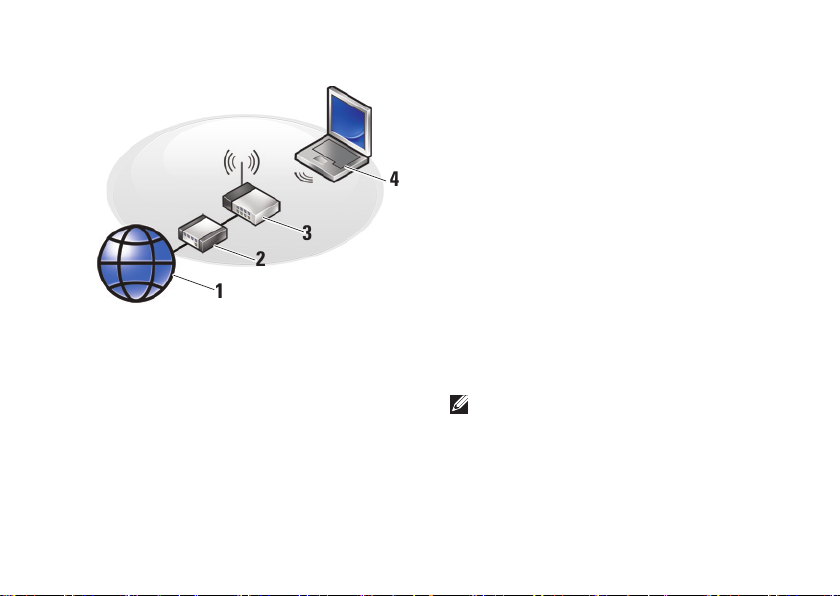
Kongurere din Inspiron ultramobile enhet
2
1
3
4
Konfigurere en trådløs tilkobling i Windows XP
Internett-tjeneste 1.
modem for kabel eller ADSL2.
trådløs ruter3.
bærbar datamaskin med trådløst 4.
nettverkskort
Se i dokumentasjonen for datamaskinen eller
ruteren hvis du vil ha mer informasjon om
hvordan du konfigurerer og bruker det trådløse
nettverket.
Før du kan bruke den trådløse Internetttilkoblingen, må du koble datamaskinen til den
trådløse ruteren.
Slik konfigurerer du tilkoblingen med en trådløs
ruter:
Lagre og lukk eventuelle åpne filer og avslutt 1.
alle åpne programmer.
Klikk 2. Start→ Internet Explorer→ Koble til
Internett.
Følg anvisningene på skjermen, for å fullføre 3.
konfigurasjonen.
Konfigurere Internett-tilkobling i Windows XP
Hvis du vil konfigurere en Internett-tilkobling,
må du følge trinnene i følgende avsnitt.
OBS! Hvis du ikke kan koble til Internett,
men har koblet deg til tidligere, er kanskje
tjenesten fra Internett-leverandøren nede.
Ta kontakt med Internett-leverandøren for
å høre om statusen for tjenesten, eller prøv
på nytt senere.
11
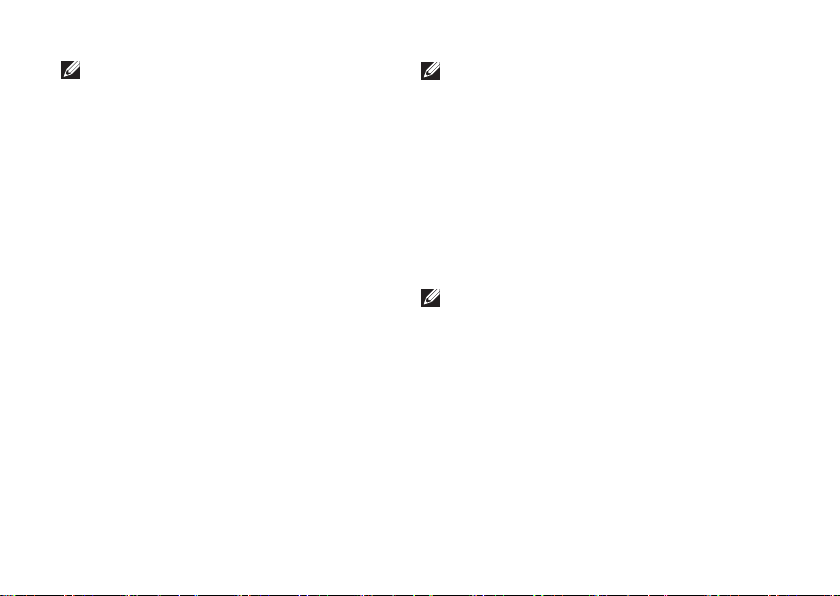
Kongurere din Inspiron ultramobile enhet
OBS! Ha informasjonen fra Internettleverandøren for hånden. Hvis du ikke har
en Internett-leverandør, kan veiviseren for
Koble til Internett hjelpe deg med å finne en.
Lagre og lukk eventuelle åpne filer og avslutt 1.
alle åpne programmer.
Klikk 2. Start→ Internet Explorer→ Koble til
Internett.
I det neste vinduet velger du alternativet du 3.
vil bruke:
Hvis du ikke har en ISP, klikker du a. Velg fra
en liste med Internett-leverandører (ISPer).
Hvis du allerede har mottatt b.
konfigurasjonsinformasjon fra Internettleverandøren du bruker, men ikke har
mottatt en installasjons-CD, klikker du
Konfigurere tilkoblingen manuelt.
Hvis du har en CD, klikker du c. Bruke CDen
jeg fikk fra Internett-leverandøren.
12
OBS! Det er ikke sikkert at datamaskinen
din har en ekstern optisk stasjon. Bruk en
ekstern optisk stasjon eller annen ekstern
lagringsenhet til prosedyrene som krever
plater.
Klikk 4. Neste.
Hvis du valgte Konfigurere tilkoblingen
manuelt i trinn 3, fortsett til trinn 5. Ellers
følger du instruksjonene på skjermen, for
å fullføre konfigurasjonen.
OBS! Hvis du ikke vet hvilken type tilkobling
du skal velge, kontakter du Internettleverandøren.
Velg riktig alternativ under 5. Hvordan vil du
koble til Internett?, og klikk deretter Neste.
Bruk installasjonsinformasjonen fra 6.
Internett-leverandøren for å fullføre
installasjonen.
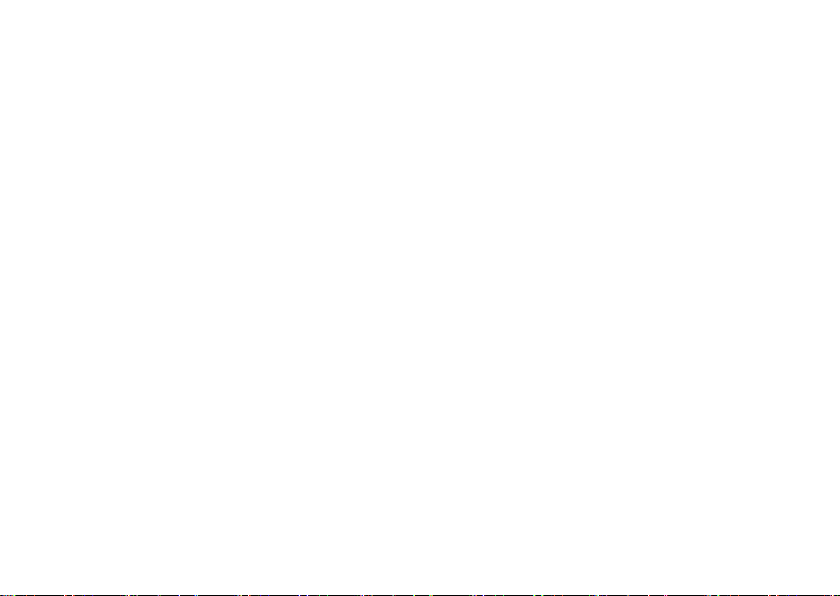
Kongurere din Inspiron ultramobile enhet
13
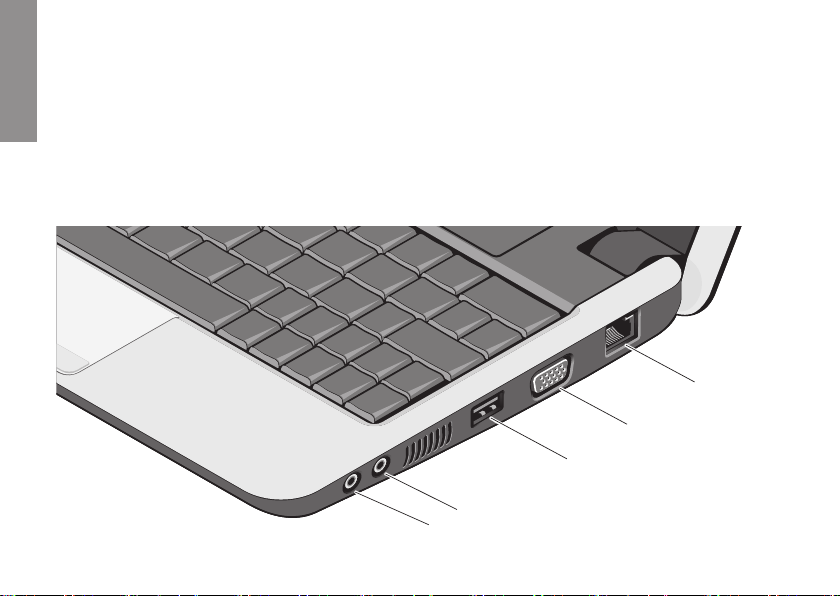
Bruke Inspiron ultramobil enhet
Din Inspiron 910 har indikatorer, knapper og
INSPIRON
funksjoner som gir lett synlig informasjon og
tidsparende snarveier til vanlige oppgaver.
Funksjoner på høyre side
2
1
14
5
4
3
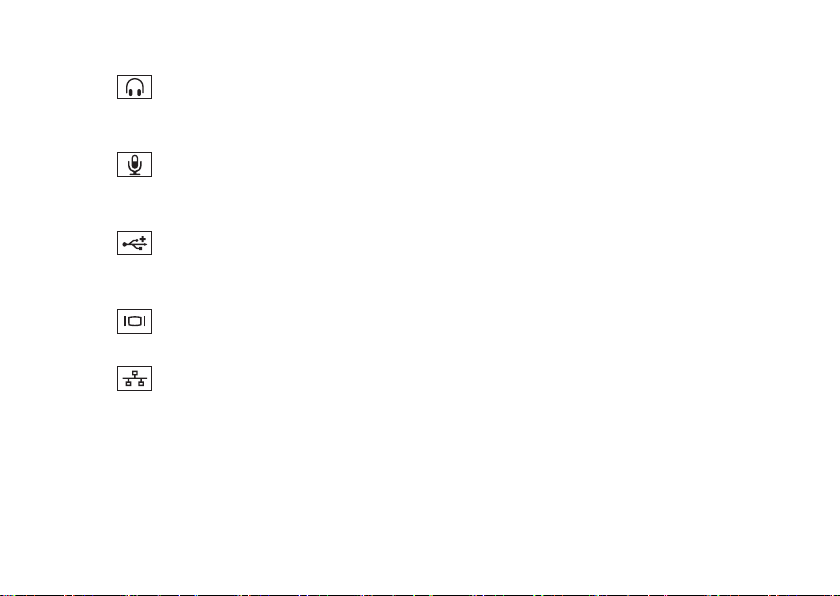
Lyd ut- / hodetelefonkontakt – Kobler
1
til et par hodetelefoner eller sender lyd til
et aktivt høyttaler- eller lydsystem.
2
Lyd inn- / mikrofonkontakt – Kobler
til en mikrofon eller inngangssignal til bruk
sammen med lydprogrammer.
3
USB 2.0-kontakt – Kobler til USB-
enheter, for eksempel mus, tastatur, skriver,
ekstern stasjon eller MP3-spiller.
4
VGA-kontakt – Kobler til en skjerm
eller prosjektør.
5
Nettverkskontakt – Hvis du bruker et
kablet nettverkssignal, kobler denne
datamaskinen til et nettverk eller
bredbåndsenhet.
Bruke Inspiron ultramobil enhet
15
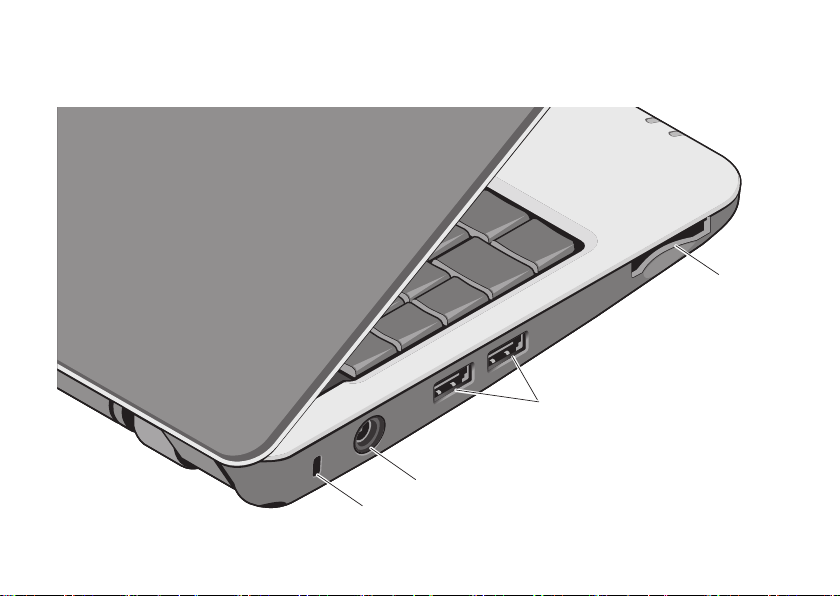
Bruke Inspiron ultramobil enhet
1
2
3
4
Funksjoner på venstre side
16
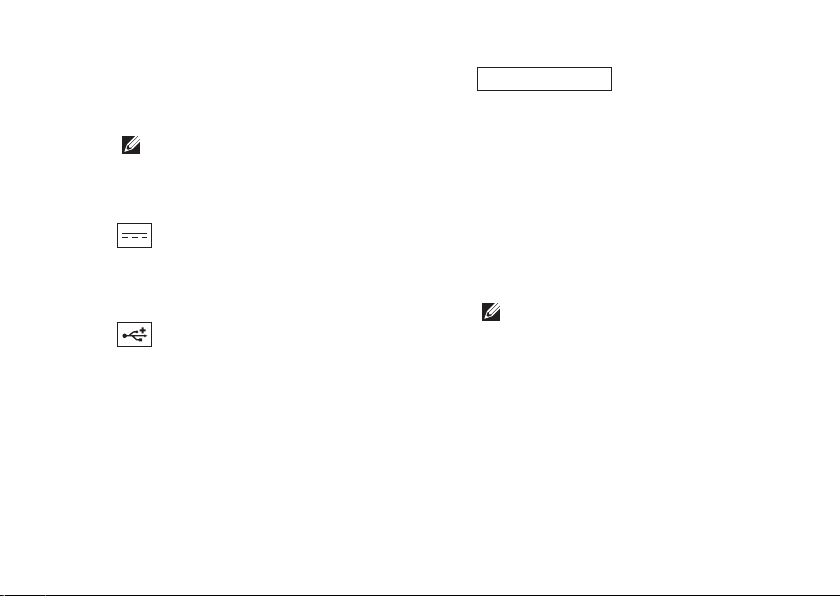
1
Spor til sikringskabel – Fester en
kommersielt tilgjengelig tyverisikringsenhet
til datamaskinen.
OBS! Før du kjøper en
tyverisikringsenhet, bør du forsikre
deg om at den fungerer sammen med
sikringskabelsporet på datamaskinen.
2
Strømkontakt – Kobler til
strømadapteren, for å slå på datamaskinen
og lade batteriet når datamaskinen ikke er
i bruk.
3
USB 2.0-kontakter (2) – Kobler til
USB-enheter, for eksempel mus, tastatur,
skriver, ekstern stasjon eller MP3-spiller.
Bruke Inspiron ultramobil enhet
SD• MS/Pro•M MC
4
3-i-1-mediekortleser – En rask og
bekvemmelig måte å vise og dele digitale
bilder, musikk, videoer og dokumenter
på, som er lagret på følgende digitale
minnekort:
Secure Digital-minnekort (SD)•
Secure Digital High Capacity-minnekort •
(SDHC)
Multi Media Card (MMC)•
Memory Stick•
OBS! Datamaskinen leveres med et
blindkort av plast i mediekortsporet.
Blindkort beskytter spor som ikke er
i bruk, fra støv og andre partikler. Ta
vare på blindkortet så du kan bruke
det når det ikke er installert mediekort
i sporet. Blindkort fra andre datamaskiner
passer kanskje ikke i datamaskinen din.
17

Bruke Inspiron ultramobil enhet
Datamaskinbase og tastaturfunksjoner
1
2
3
4
18
5
6

Bruke Inspiron ultramobil enhet
1
Strømlampe – Slår seg på når
systemet er på.
Lyset fungerer slik:
Tilkoblet strømnettet:
Kontinuerlig hvitt• – Datamaskinen er
på, av eller i hvilemodus og batteriet
lades.
Blinkende hvitt –• Datamaskinen er
i ventemodus.
Av –• Datamaskinen er av eller
i hvilemodus og batteriet er tilstrekkelig
oppladet.
På batteri:
Kontinuerlig hvitt –• datamaskinen er på.
Blinkende hvitt –• datamaskinen er
i ventemodus.
Av –• datamaskinen er av eller
i hvilemodus.
2
Batteristatuslampe – Blinker gult for
å indikere at batteristyrken er lav. Koble til
en strømadapter for å lade batteriet.
3
Styreplate – Fungerer som en mus til
å flytte markøren, dra eller flytte valgte
elementer og venstreklikke ved å tappe på
platen.
4
Integrert enkel, analog mikrofon – Gir
kvalitetslyd til videoprating og taleopptak.
5
Styreplateknapper – Gir venstre- og
høyreklikkfunksjoner, som på en mus.
6
Tastatur – Innstillingene for dette
tastaturet kan personaliseres ved
å bruke systemkonfigurasjonsverktøyet.
19

Bruke Inspiron ultramobil enhet
Hvis du vil ha mer informasjon om tastaturet,
se
Dell Technology Guide
Trådløs- og volumkontrolltastene er også på
tastaturet.
Trykk <Fn><2> for å slå av/på trådløsenhetene
Trykk <Fn><3> for å vise detaljene for batteristatus, tilstand og
for å få batteritips
Trykk <Fn><4> for å dempe lyden
Trykk <Fn><5> for å skru ned lydstyrken
Trykk <Fn><6> for å skru opp lydstyrken
(teknologihåndbok).
20

Skjermfunksjoner
På skjermpanelet sitter et valgfritt kamera og
tilhørende doble mikrofoner.
Bruke Inspiron ultramobil enhet
1 Kameraaktivitetslampe
(valgfritt) – Indikerer når
kameraet er på eller av. Basert
på valgene du gjør når du kjøper
1
2
3
datamaskinen, er det ikke sikkert
at datamaskinen har kamera.
2
Kamera (valgfritt) – Innebygd
kamera for video, konferanse
og nettprat. Basert på valgene
du gjorde da du kjøpte
datamaskinen, er det ikke sikkert
at datamaskinen har kamera.
3
Skjerm – Skjermen kan variere
etter hva du valgte da du kjøpte
datamaskinen. Hvis du vil ha
mer informasjon om skjermer,
se Dell Technology Guide
(teknologihåndbok).
21

Bruke Inspiron ultramobil enhet
Ta ut og sette inn batteriet
ADVARSEL: Bruk av batteri som ikke er
kompatibelt, kan øke risikoen for brann eller
eksplosjon. Denne datamaskinen skal bare
bruke batteri som er kjøpt fra Dell. Ikke bruk
batterier fra andre datamaskiner.
ADVARSEL: Før du tar ut batteriet, må du
slå av datamaskinen og fjerne eksterne
kabler (inkludert strømadapteren).
1
Låsesperre for batterirom
2
Batteri
3
Batterilåsesperre
1
22
Slik tar du ut batteriet:
Slå av datamaskinen og snu den opp-ned. 1.
Skyv sperren for batterirommet og 2.
batterilåsesperren mot ytterkantene.
Skyv batteriet ut av batterirommet. 3.
Når du skal sette inn batteriet, skyver du det
inn i rommet til du hører et klikk og skyver
batterilåsesperren til låst posisjon.
2
3

Bruke Inspiron ultramobil enhet
Programvarefunksjoner
OBS! Hvis du vil ha mer informasjon om
funksjonene som står beskrevet i dette
avsnittet, kan du se Dell Technology Guide
(teknologihåndbok) på datamaskinen eller
på webområdet til Dells kundestøtte på
support.dell.com.
Produktivitet og kommunikasjon
Du kan bruke datamaskinen til å lage
presentasjoner, brosjyrer, hilsningskort,
flyveblad og regneark, avhengig av hvilke
programmer som er installert på datamaskinen.
Se kjøpsordren din for å finne ut hvilken
programvare som er installert på datamaskinen.
Etter at du har koblet deg til Internett, kan du gå
til websider, konfigurere en e-postkonto, laste
opp og laste ned filer og så videre.
Underholdning og multimedia
Du kan bruke datamaskinen til å se videoer,
spille spill, lytte til musikk og til radiostasjoner
på Internett.
Tilpasse skrivebordet i Windows XP
Du kan tilpasse skrivebordet, for å endre utseende,
oppløsning, bakgrunnsbilde, skjermsparer og så
videre i dialogboksen Skjermegenskaper.
Slik får du tilgang til vinduet for
skjermegenskaper:
Høyreklikk på et åpent område på 1.
skrivebordet.
Klikk 2. Egenskaper for å åpne
Skjermegenskaper-vinduet og
lære mer om tilpasningsalternativene.
23

Løse problemer
Dette avsnittet inneholder
INSPIRON
feilsøkingsinformasjon for datamaskinen. Hvis
du ikke kan løse problemet ved hjelp av disse
retningslinjene, kan du se ”Bruke støtteverktøy”
på side 30 eller ”Kontakte Dell” på side 41.
ADVARSEL: Bare opplært personell skal ta
av dekselet på datamaskinen. Se
Manual
(servicehåndbok) på webområdet
til Dells støttetjeneste på support.dell.com
hvis du vil ha instruksjoner om avansert
service og feilsøking.
Service
Nettverksproblemer
Trådløse tilkoblinger
Hvis den trådløse nettverksforbindelsen er
borte
— Du kan utilsiktet ha trykket
tastekombinasjonen for trådløstasten og dermed
24
deaktivert trådløsforbindelsene. Trykk <Fn><2>
for å slå på trådløsfunksjonene.
— Du kan administrere trådløs LAN ved å bruke
Trådløse nettverksforbindelser
tilgang til fra Kontrollpanel.
— Interferens sperrer eller forstyrrer kanskje
den trådløse forbindelsen. Prøv å flytte
datamaskinen nærmere trådløsruteren.
Kablede tilkoblinger
Hvis nettverksforbindelsen er borte — Kabelen
er løs eller skadet. Kontroller kabelen, for å
forsikre deg om at den er plugget inn og ikke
skadet.
, som du får
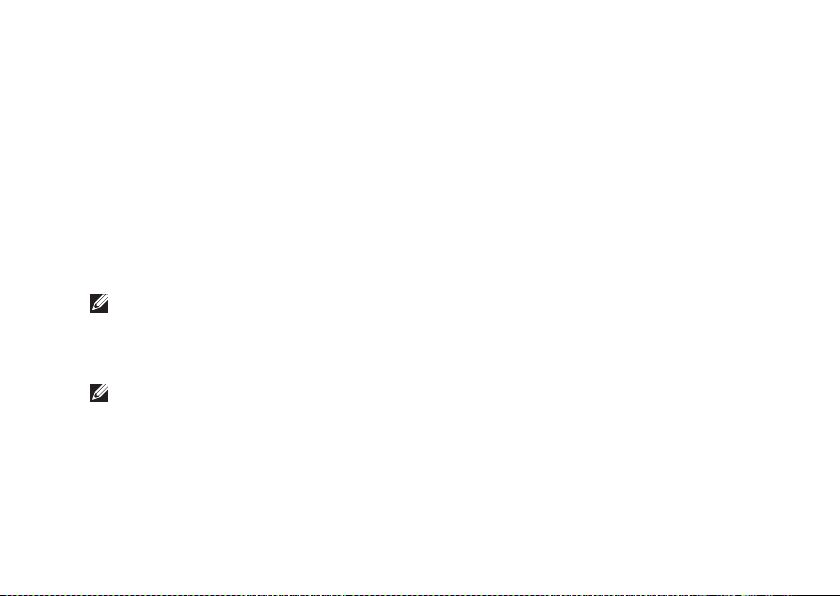
Løse problemer
Integritetslampen for koblingen på den
integrerte nettverkskontakten, lar deg
kontrollere at tilkoblingen fungerer og gir
informasjon om statusen:
Grønn — Det er god forbindelse mellom et •
10 Mbit/s-nettverk og datamaskinen.
Oransje — Det er god forbindelse mellom et •
100 Mbps-nettverk og datamaskinen.
Av — Datamaskinen finner ingen fysisk •
forbindelse til nettverket.
OBS! Integritetslampen for
nettverkskontakten er bare for den kablede
tilkoblingen. Integritetslampen viser ingen
status for trådløse tilkoblinger.
OBS! Hvis du ikke kan koble til Internett,
men har koblet deg til tidligere, er kanskje
tjenesten fra Internett-leverandøren nede.
Ta kontakt med Internett-leverandøren for
å høre om statusen for tjenesten, eller prøv
på nytt senere.
Strømproblemer
Hvis strømlampen er av — Datamaskinen er
enten slått av eller får ikke tilført strøm.
Koble til strømkabelen på nytt, både på •
maskinen og til stikkontakten.
Hvis datamaskinen er koblet til et grenuttak, •
må du kontrollere at grenuttaket er koblet til
en stikkontakt og at det er slått på. Forsøk
også å koble til strøm uten å benytte
spenningsvern, grenuttak eller
skjøteledninger, for å kontrollere om
maskinen slår seg på.
Test stikkontakten med en annen enhet, for •
eksempel en lampe, for å kontrollere at den
fungerer.
Kontroller kabeltilkoblingene til •
strømadapteren. Hvis strømadapteren har
en lampe, må du kontrollere at lampen på
strømadapteren lyser.
25
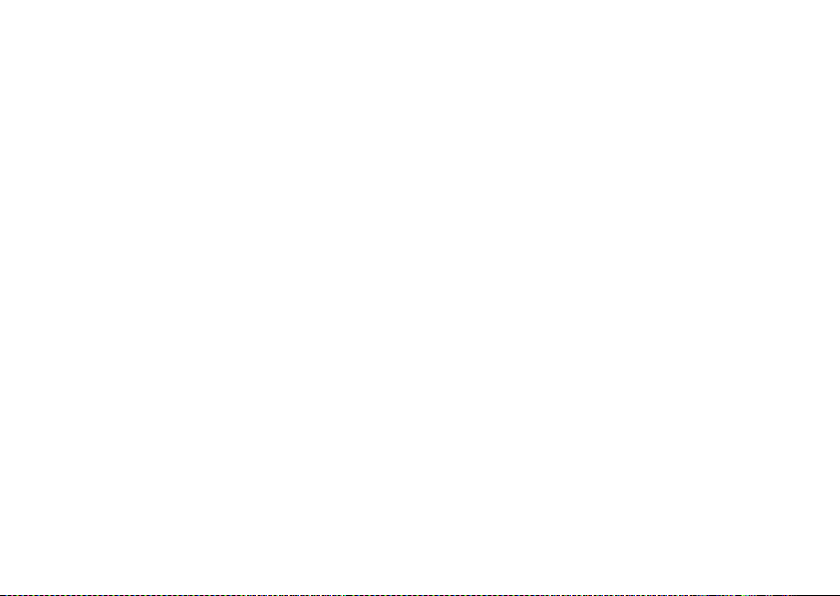
Løse problemer
Hvis strømlampen lyser konstant hvitt og
datamaskinen ikke reagerer — Skjermen
reagerer kanskje ikke. Trykk strømknappen til
datamaskinen slår seg av, og slå den deretter
på igjen. Hvis problemet vedvarer, se
Technology Guide
webområdet til Dells støttetjeneste på
support.dell.com.
Hvis strømlampen blinker hvitt — Datamaskinen
er i ventemodus. Trykk en tast på tastaturet,
flytt på musen eller styreplaten eller trykk på
strømknappen, for å gå tilbake til vanlig drift.
Hvis du registrerer interferens som hindrer
mottak på datamaskinen — Et uønsket signal
danner interferens ved å avbryte eller blokkere
andre signaler. Noen mulige interferenskilder er:
Skjøteledninger for strøm, tastatur og mus.•
For mange enheter på ett grenuttak.•
Flere grenuttak er koblet til den samme •
stikkontakten.
på datamaskinen eller på
Dell
26
Minneproblemer
Hvis du mottar en melding om for lite minne —
Lagre og lukk alle åpne filer og avslutt alle •
åpne programmer som ikke er i bruk, for å se
om dette løser problemet.
Se i dokumentasjonen for programvaren •
angående krav til minne. Hvis det er nødvendig,
må du installere mer minne (Se Service Manual
(servicehåndbok) på webområdet til Dells
støttetjeneste på support.dell.com).
Sett inn minnemodulene på nytt (se • Service
Manual (servicehåndbok) på webområdet til
Dells støttetjeneste på support.dell.com),
for å forsikre deg om at datamaskinen
kommuniserer med minnet.

Løse problemer
Hvis du opplever andre minneproblemer —
Pass på at du følger retningslinjene for •
installasjon av minnet (se Service Manual
på webområdet til Dells støttetjeneste på
support.dell.com).
Kontroller at minnemodulen er kompatibel •
med datamaskinen. Datamaskinen støtter
DDR2-minne. Hvis du vil ha mer informasjon
om hvilken type minne datamaskinen støtter,
kan du se ”Grunnleggende spesifikasjoner”
på side 46.
Kjør Dell Diagnostics (se ”Dell Diagnostics” •
på side 33).
Sett inn minnemodulene på nytt (se • Service
Manual (servicehåndbok) på webområdet til
Dells støttetjeneste på support.dell.com),
for å forsikre deg om at datamaskinen
kommuniserer med minnet.
Maskinheng og programvareproblemer
Hvis datamaskinen ikke starter — Forsikre
deg om at strømkabelen er ordentlig koblet til
datamaskinen og til strømuttaket.
Hvis et program slutter å reagere — Avslutt
programmet:
Trykk samtidig <Ctrl><Shift><Esc>.1.
Klikk 2. Programmer.
Klikk programmet som ikke reagerer.3.
Klikk 4. Avslutt oppgave.
Hvis et program krasjer gjentatte ganger — Se
programvaredokumentasjonen. Om nødvendig,
avinstaller programmet og installer det på nytt.
OBS! Programvare inkluderer vanligvis
installasjonsinstruksjoner i dokumentasjonen
eller på mediene (CD eller DVD).
27

Løse problemer
OBS! Det er ikke sikkert at datamaskinen
din har en ekstern optisk stasjon. Bruk en
ekstern optisk stasjon eller annen ekstern
lagringsenhet til prosedyrene som krever
plater.
Hvis datamaskinen slutter å reagere —
MERKNAD: Du kan miste data hvis du ikke
kan slå av operativsystemet.
Slå av datamaskinen. Hvis datamaskinen ikke gir
respons når du trykker på en tast på tastaturet
eller beveger musen, holder du inne av/påknappen inntil datamaskinen slår seg av, og
starter deretter datamaskinen på nytt.
Hvis programmet er laget for en tidligere versjon
av operativsystemet Microsoft
®
Windows® —
Kjør veiviseren for programkompatibilitet.
Veiviseren for programkompatibilitet
konfigurerer et program slik at det kjører i et
miljø som er forskjellig fra Windows XPoperativsystemet.
28
Klikk 1. Start→ Alle programmer→ Tilbehør→
Veiviser for programkompatibilitet.
Klikk 2. Neste i velkomstskjermbildet.
Følg anvisningene på skjermen.3.
Hvis en helt blå skjerm vises — Slå av
datamaskinen. Hvis datamaskinen ikke gir
respons når du trykker en tast på tastaturet
eller beveger markøren med musen eller
styreplaten, holder du inne av/på-knappen inntil
datamaskinen slår seg av, og starter deretter
datamaskinen på nytt.
Hvis du har andre programvareproblemer —
Sikkerhetskopier filene øyeblikkelig.•
Bruk et virusprogram til å sjekke SSD-disken •
eller CD-ene.
Lagre og lukk åpne filer, lukk åpne •
programmer og slå av datamaskinen fra
Start-menyen.

Les dokumentasjonen for programvaren eller •
kontakt programvareprodusenten angående
feilsøkingsinformasjon:
Kontroller at programmet er kompatibelt –
med operativsystemet på maskinen.
Kontroller at datamaskinen din oppfyller –
minstekravene til maskinvare for å kunne
kjøre programvaren. Du finner informasjon
i dokumentasjonen for programvaren.
Kontroller at programmet er installert og –
konfigurert på riktig måte.
Kontroller at enhetsdriverne ikke er i konflikt –
med programmet.
Avinstaller programmet og installer det –
deretter på nytt, hvis nødvendig.
Skriv ned eventuelle feilmeldinger som –
vises, for å hjelpe med feilsøkingen.
Løse problemer
29

Bruke støtteverktøy
OBS! Instruksjonene i dette avsnittet er
INSPIRON
for datamaskiner som har Windows XP
installert.
Dells støttesenter
Dells støttesenter hjelper deg med å finne
tjenesten, støtten og den systemspesifikke
informasjonen du trenger. Hvis du vil ha mer
informasjon om Dells støttesenter og tilgjengelige
støtteverktøy, kan du klikke kategorien Services
(tjenester) på support.dell.com.
Klikk
programmet. Hjemmesiden har koblinger til:
30
-ikonet på oppgavelinjen, for å kjøre
Selvhjelp (Feilsøking, Sikkerhet, Systemytelse, •
Nettverk/Internett, Sikkerhetskopiering/
Gjenoppretting og Windows-operativsystem)
Varsling (meldinger om teknisk brukerstøtte •
som er relevante for datamaskinen)
Assistanse fra Dell (Teknisk kundestøtte fra •
DellConnect
veiledninger, Hvordan-hjelp med Dell on Call
og Online Scan med PC CheckUp)
Om systemet (Systemdokumentasjon, •
Garantiopplysninger, Systeminformasjon,
Oppgraderinger og Tilbehør)
Øverst på hjemmesiden for Dells støttesenter,
vises datamaskinens modellnummer sammen
med servicemerket og ekspresservicekoden.
Hvis du vil ha mer informasjon om Dells
støttesenter, se
(teknologihåndbok) på datamaskinen eller
på webområdet for Dells støttetjeneste på
support.dell.com.
™
, Kundetjeneste, Opplæring og
Dell Technology Guide

Bruke støtteverktøy
Systemmeldinger
Hvis datamaskinen har et problem eller en feil,
viser den kanskje en systemmelding som hjelper
deg med å finne årsaken og handlingen som
kreves for å løse problemet.
OBS! Hvis meldingen du får ikke er
nevnt i de følgende eksemplene, kan
du se dokumentasjonen for enten
operativsystemet eller programmet som
kjørte da meldingen kom. Eller du kan
se Service Manual (servicehåndbok) på
webområdet for Dells støttetjeneste på
support.dell.com eller se ”Kontakte Dell”
på side 41, for å få hjelp.
Alert! Previous attempts at booting this system
have failed at checkpoint [nnnn]. For help
in resolving this problem, please note this
checkpoint and contact Dell Technical Support
(OBS! Tidligere forsøk på å starte systemet
har mislyktes ved kontrollpunkt [nnnn]. Hvis
du vil ha hjelp til å løse dette problemet, merk
deg kontrollpunktet og ta kontakt med Dells
tekniske støtte) — Datamaskinen kunne ikke
fullføre oppstartsrutinen tre ganger på rad på
grunn av samme feil. Se ”Kontakte Dell” på side 41,
for å få hjelp.
CMOS checksum error (CMOS-kontrollsumfeil) —
Mulig feil med hovedkortet, eller RTC-batteriet
er svakt. Skift ut batteriet. Se Service Manual
(servicehåndbok) på webområdet til Dells
støttetjeneste på support.dell.com eller se
”Kontakte Dell” på side 41, for å få hjelp.
Solid-state disk (SSD) drive failure (feil med
SSD-disken) — Mulig SSD-diskfeil under POST.
Se ”Kontakte Dell” på side 41, for å få hjelp.
Solid-state disk (SSD) drive read failure
(lesefeil med SSD-disken) — Mulig SSD-diskfeil
under oppstartstesten av SSD. Se ”Kontakte
Dell” på side 41, for å få hjelp.
Keyboard failure (tastaturfeil) — Feil med
tastaturet eller løs kabel.
31

Bruke støtteverktøy
No boot device available (ingen tilgjengelig
oppstartsenhet) — Det er ingen oppstartbar
partisjon på harddisken, harddiskkontakten er løs
eller det finnes ingen oppstartbar enhet.
Hvis SSD-disken brukes som oppstartsenhet, •
må du kontrollere at kontakten er koblet til
og at disken er riktig installert og partisjonert
som oppstartsenhet.
Gå inn i systemkonfigurasjonen og kontroller •
at oppstartsrekkefølgen er riktig (se Service
Manual (servicehåndbok) på webområdet til
Dells støttetjeneste på support.dell.com).
No timer tick interrupt (ingen avbrudd for
tidteller) — En brikke på hovedkortet kan
være defekt eller det er feil med hovedkortet
(se Service Manual (servicehåndbok) på
webområdet til Dells støttetjeneste på
support.dell.com).
32
USB over current error (overstrømsfeil med
USB) — Koble fra USB-enheten. USB-enheten
trenger mer strøm for å fungere skikkelig.
Bruk en ekstern strømkilde til å koble til USBenheten, eller hvis enheten har to USB-kabler,
må du koble til begge.
NOTICE - Solid-state Drive SELF MONITORING
SYSTEM has reported that a parameter has
exceeded its normal operating range. Dell
recommends that you back up your data
regularly. A parameter out of range may
or may not indicate a potential solid-state
drive problem (MERKNAD - SSD-diskens
selvovervåkningssystem har rapportert at en
parameter er utenfor normalt driftsomfang. Dell
anbefaler at du sikkerhetskopierer dataene
dine ved jevne mellomrom. En parameter
utenfor området kan indikere et mulig SSDdiskproblem) — S.M.A.R.T-feil, harddisken kan
være defekt. Denne funksjonen kan aktiveres
eller deaktiveres i BIOS-konfigurasjonen (se
”Kontakte Dell” på side 41, for å få hjelp).

Bruke støtteverktøy
Feilsøkingsverktøy for maskinvare
Hvis en enhet ikke registreres under
konfigurasjonen av operativsystemet, eller den
registreres, men blir konfigurert feil, kan du
bruke feilsøkingsverktøyet for maskinvare til
å løse problemet med inkompatibilitet.
Slik startes feilsøkingsverktøyet for maskinvare:
Klikk 1. Start→ Hjelp og støtte.
Skriv inn 2. hardware troubleshooter
(feilsøkingsverktøy for maskinvaren) og trykk
<Enter>, for å starte søket.
I søkeresultatene, velger du det alternativet 3.
som best beskriver problemet, og følg
deretter resten av feilsøkingstrinnene.
Dell Diagnostics
Hvis det oppstår et problem med datamaskinen,
utfører du kontrollene under ”Maskinheng og
programvareproblemer” på side 27 og kjører
Dell Diagnostics før du kontakter Dell for å få
teknisk hjelp.
Vi anbefaler at du skriver ut denne prosedyren
før du begynner.
MERKNAD: Dell Diagnostics fungerer bare
på Dell-maskiner.
OBS! CD-en
ekstrautstyr og følger derfor ikke med alle
datamaskiner.
Se Dell Technology Guide (teknologihåndbok),
for å finne informasjon om konfigurasjonen av
datamaskinen og forsikre deg om at enheten du
vil teste, vises i konfigurasjonsprogrammet for
systemet og er aktiv.
Start Dell Diagnostics fra SSD-disken eller fra
Drivers and Utilities
Starte Dell Diagnostics fra SSD-disken
Dell Diagnostics ligger på en skjult partisjon for
diagnostikk på SSD-disken.
Drivers and Utilities
-platen.
er
33

Bruke støtteverktøy
OBS! Hvis datamaskinen ikke kan vise et
skjermbilde, se ”Kontakte Dell” på side 41.
Kontroller at datamaskinen er koblet til en 1.
stikkontakt som du vet er strømførende.
Slå på datamaskinen (eller start den på nytt).2.
™
Når DELL3.
-logoen kommer til syne,
trykk umiddelbart <0>. Velg Diagnostics
(diagnostikk) fra oppstartsmenyen og trykk
<Enter>.
OBS! Hvis du venter for lenge og logoen til
operativsystemet vises, må du fortsette å vente
til du ser skrivebordet i Microsoft
®
Windows®,
og deretter slå av datamaskinen og prøve igjen.
OBS! Hvis du får en melding om at ingen
partisjon med diagnoseverktøy er blitt
funnet, må du kjøre Dell Diagnostics fra
Drivers and Utilities
-platen.
Trykk en tast, for å starte Dell Diagnostics 4.
fra partisjonen for diagnostikkverktøy på
SSD-disken.
34
Starte Dell Diagnostics fra Drivers and
Utilities-platen
OBS! Det er ikke sikkert at datamaskinen
din har en ekstern optisk stasjon. Bruk en
ekstern optisk stasjon eller annen ekstern
lagringsenhet til prosedyrene som krever
plater.
Sett inn 1.
Drivers and Utilities
-platen.
Slå av og start datamaskinen på nytt. 2.
Når DELL-logoen kommer til syne, trykk
umiddelbart <0>.
OBS! Hvis du venter for lenge og logoen til
operativsystemet vises, må du fortsette
å vente til du ser skrivebordet i Microsoft
Windows
®
, og deretter slå av datamaskinen
og prøve igjen.
OBS! De neste trinnene endrer
oppstartssekvensen bare denne ene
gangen. Ved neste oppstart, starter
datamaskinen slik det er spesifisert
i systemkonfigurasjonsprogrammet.
®

Når listen med oppstartsenheter vises, må du 3.
markere CD/DVD/CD-RW og trykke <Enter>.
Velg 4. Boot from CD-ROM-alternativet (start
fra CD-ROM) i menyen som vises og trykk
<Enter>.
Tast 1 for å starte CD-menyen og trykk 5.
<Enter> for å fortsette.
Velg 6. Run the 32 Bit Dell Diagnostics (kjør
32-bit Dell Diagnostics) fra den nummererte
listen. Hvis flere versjoner står oppført,
velger du den som passer for din datamaskin.
Når 7. Main Menu (hovedmenyen) i Dell
Diagnostics kommer til syne, velger du
testen du vil kjøre.
Bruke støtteverktøy
35

Gjenopprette operativsystemet
Hvis det fulgte med en operativsystemplate
INSPIRON
sammen med datamaskinen, kan du bruke den
til å gjenopprette operativsystemet. Hvis du
bruker operativsystemplaten, vil du imidlertid
også slette alle data på SSD-disken.
OBS! Det er ikke sikkert at datamaskinen
din har en ekstern optisk stasjon. Bruk en
ekstern optisk stasjon eller annen ekstern
lagringsenhet til prosedyrene som krever
plater.
Installere Windowsoperativsystemet på nytt
Før du begynner
Hvis du vurderer å installere Windowsoperativsystemet på nytt for å rette et problem
med en nylig installert driver, bør du først prøve
funksjonen for tilbakerulling av enhetsdrivere
i Windows.
36
MERKNAD: Sikkerhetskopier alle datafiler
på den primære SSD-disken før du starter
installasjonen. I konvensjonelle SSDdiskkonfigurasjoner, er den primære SSDdisken den første stasjonen som registreres
av datamaskinen.
Du behøver følgende elementer for å installere
Windows XP på nytt:
Dell Operating System
• -platen
Dell Drivers and Utilities
• -platen
Drivers and Utilities
OBS!
driverne som ble installert da datamaskinen
ble satt sammen. Bruk
platen fra Dell til å laste inn driverne du
trenger. Avhengig av hvilken region du bestilte
datamaskinen din fra, eller om du ba om
platene, følger kanskje ikke
Utilities
-platen og
med datamaskinen.
-platen inneholder
Drivers and Utilities
Dell Drivers and
Operating System
-
-platen

Gjenopprette operativsystemet
Installere Windows XP på nytt
Prosessen med å installere på nytt kan ta én
til to timer å fullføre. Etter at du har installert
operativsystemet på nytt, må du også installere
enhetsdriverne, virusprogrammet og annen
programvare på nytt.
Lagre og lukk eventuelle åpne filer og avslutt 1.
alle åpne programmer.
Sett inn 2.
Operating System
-platen.
Klikk 3. Avslutt hvis meldingen Installer
Windows kommer opp.
Start datamaskinen på nytt.4.
Når DELL-logoen kommer til syne, trykk 5.
umiddelbart <0>.
OBS! Hvis du venter for lenge og
logoen til operativsystemet vises, må
du fortsette å vente til du ser skrivebordet
i Microsoft
®
Windows®, og deretter slå av
datamaskinen og prøve igjen.
OBS! De neste trinnene endrer
oppstartssekvensen bare denne ene
gangen. Ved neste oppstart, starter
datamaskinen slik det er spesifisert
i systemkonfigurasjonsprogrammet.
Når listen med oppstartsenheter vises, må 6.
du markere CD/DVD/CD-RW Drive og trykke
<Enter>.
OBS! Det er ikke sikkert at datamaskinen
din har en ekstern optisk stasjon. Bruk en
ekstern optisk stasjon eller annen ekstern
lagringsenhet til prosedyrene som krever
plater.
Trykk en tast for å 7. starte fra CD-ROM. Følg
instruksjonene på skjermen, for å fullføre
installasjonen.
37

Få hjelp
Hvis du støter på problemer med datamaskinen,
INSPIRON
kan du utføre følgende trinn for å diagnostisere
og feilsøke problemet:
Se ”Løse problemer” på side 1. 24, for å få
informasjon og se prosedyrer som gjelder
problemet du opplever med datamaskinen.
Se ”Dell Diagnostics” på side 2. 33, for å se
prosedyrene for å kjøre Dell Diagnostics.
Fyll ut ”Diagnosesjekkliste” på side 3. 41.
Bruk Dells omfattende tilbud av elektroniske 4.
tjenester på Dells støttetjeneste
(support.dell.com), for å få hjelp til installasjon
og feilsøking. Se ”Elektroniske tjenester” på
side 39, for å se en mer omfattende liste over
Dells nettbaserte støtte.
Hvis trinnene foran ikke løste problemet, må 5.
du se ”Før du ringer” på side 40 og deretter
”Kontakte Dell” på side 41.
38
OBS! Ring Dells støttetjeneste fra en
telefon nær eller ved datamaskinen slik
at støttepersonellet kan hjelpe til med
nødvendig fremgangsmåte.
OBS! Dells system med ekspresservicekode
er ikke tilgjengelig i alle land.
Oppgi ekspresservicekoden når du blir
bedt om det gjennom Dells automatiske
telefonsystem, for å dirigere samtalen direkte
til riktig støttepersonell. Hvis du ikke har en
ekspresservicekode, åpner du mappen Dell
Accessories (Dell-tilbehør), dobbeltklikker
ikonet for ekspresservicekoden og følger
instruksene.
OBS! Noen av tjenestene som er nevnt
under, er ikke alltid tilgjengelig i alle
områder utenfor det kontinentale USA.
Ring din lokale Dell-representant, for å få
informasjon om tilgjengeligheten.

Få hjelp
Teknisk støtte og kundetjeneste
Dells kundestøtte er tilgjengelig for å svare på
spørsmål om Dell-maskinvare. Støttepersonellet
hos Dell benytter datamaskinbaserte
diagnosetester for å gi raske og nøyaktige svar.
Hvis du vil ta kontakt med Dells kundetjeneste,
må du se ”Før du ringer” på side 40, og deretter
se kontaktinformasjonen for din region, eller gå
til support.dell.com.
Elektroniske tjenester
På følgende nettsider kan du lære mer om
produkter og tjenester fra Dell:
www.dell.com•
www.dell.com/ap• (bare land i Asia/
Stillehavsområdene)
www.dell.com/jp• (bare Japan)
www.euro.dell.com• (bare Europa)
www.dell.com/la• (bare Latin-Amerika og
Karibia)
www.dell.ca• (bare Canada)
Du får tilgang til Dell støttetjeneste via følgende
nettsider og e-postadresser:
Nettsider for Dell støttetjeneste
support.dell.com•
support.jp.dell.com• (bare Japan)
support.euro.dell.com• (bare Europa)
E-postadresser til Dells støttetjeneste
mobile_support@us.dell.com•
support@us.dell.com•
la-techsupport@dell.com• (bare Latin-
Amerika og Karibia)
apsupport@dell.com• (bare land i Asia/
Stillehavsområdene)
E-postadresser for Dells markedsføring og salg
apmarketing@dell.com• (bare land i Asia/
Stillehavsområdene)
sales_canada@dell.com• (bare Canada)
FTP (anonym filoverføringsprotokoll)
ftp.dell.com•
Logg på som bruker: anonymous, og bruk
e-postadressen din som passord.
39

Få hjelp
AutoTech-tjenesten
Dells automatiske støttetjeneste–AutoTech–gir
innspilte svar på vanlige spørsmål fra Dell-kunder
om deres bærbare og stasjonære datamaskiner.
Når du ringer til AutoTech, må du ringe fra en
tastetelefon, for å kunne velge de emnene som
korresponderer med spørsmålene. Hvis du vil
ha instruksjoner om å finne telefonnummeret for
din region, se ”Kontakte Dell” på side 41.
Automatisk ordrestatustjeneste
Gå til support.dell.com eller ring den automatiske
ordrestatustjenesten, for å forhøre deg om
statusen til et produkt du har bestilt fra Dell. En
innspilling spør deg om nødvendig informasjon
for å finne og opplyse om bestillingen. Hvis du
vil finne telefonnummeret for din region, se
”Kontakte Dell” på side 41 angående problemer
med bestillingen.
Hvis du støter på problemer med ordren, for
eksempel manglende deler, feil deler eller feilaktig
fakturering, må du kontakte Dell for å få kundehjelp.
40
Ha fakturaen eller følgeseddelen for hånden når
du ringer. Hvis du vil ha telefonnummeret for din
region, se ”Kontakte Dell” på side 41.
Produktinformasjon
Hvis du trenger informasjon om flere produkter
fra Dell, eller hvis du vil legge inn en ordre, kan
du besøke Dells webområde på www.dell.com.
Hvis du vil ha telefonnummeret for din region
eller snakke med en salgsspesialist, se
”Kontakte Dell” på side 41.
Før du ringer
OBS! Ha ekspresservicekoden for hånden
når du ringer. Denne koden hjelper Dells
automatiske støttetelefonsystem med å dirigere
samtalen mer effektivt. Du kan også bli spurt
om servicemerket (på baksiden eller under
datamaskinen).
Husk å fylle ut diagnosesjekklisten. Hvis det
er mulig, slå på datamaskinen før du ringer til
Dell for å få hjelp, og ring fra en telefon nær
datamaskinen. Du kan bli bedt om å skrive

Få hjelp
kommandoer på tastaturet, formidle detaljert
informasjon under operasjoner eller prøve andre
feilsøkingstrinn som bare kan utføres på selve
datamaskinen. Sørg for å ha dokumentasjonen
for datamaskinen for hånden.
Diagnosesjekkliste
Navn:•
Dato:•
Adresse:•
Telefonnummer:•
Servicemerke (strekkode på baksiden eller •
under datamaskinen):
Ekspresservicekode:•
RMA-nummer (Return Material •
Authorization) (hvis dette er gitt av
støtteteknikeren hos Dell):
Operativsystem og versjon:•
Utstyr:•
Utvidelseskort:•
Er du koblet til et nettverk? Ja/Nei•
Nettverk, versjon og nettverkskort:•
Programmer og versjoner:•
Se dokumentasjonen for operativsystemet, for
å bestemme innholdet av systemets oppstartsfiler.
Hvis datamaskinen er koblet til en skriver, må
du skrive ut hver fil. Hvis ikke, må du skrive ned
innholdet i hver fil før du ringer Dell.
Feilmelding, signalkode eller diagnosekode:•
Beskrivelse av problemet og •
feilsøkingsprosedyrer du har utført:
Kontakte Dell
OBS! Se ”Før du ringer” på side 40 før du
kontakter Dell.
For kunder i USA, ring
800-WWW-DELL (800-999-3355).
OBS! Hvis du ikke har en aktiv Internetttilkobling, kan du finne kontaktinformasjon
på fakturaen, følgeseddelen, regningen
eller i Dells produktkatalog.
41

Få hjelp
Dell tilbyr flere elektroniske og telefonbaserte
støtte- og servicealternativer. Tilgjengeligheten
varierer etter land og produkt, og noen tjenester
er ikke tilgjengelig på alle steder.
Slik kontakter du Dell med spørsmål som gjelder
salg, teknisk støtte eller kundetjeneste:
Besøk 1. support.dell.com.
Kontroller at ditt land eller område er 2.
i nedtrekksmenyen Choose A Country/Region
(velg et land/område), nederst på siden.
Klikk 3. Contact Us (kontakt oss) til venstre på
siden.
Velg den aktuelle tjeneste- eller 4.
støttekoblingen, etter ditt behov.
Velg kontaktmåten som passer best for deg.5.
42

Finne mer informasjon og ressurser
Hvis du må: Se:
installere operativsystemet på nytt. operativsystemplaten.
kjøre et diagnoseprogram for datamaskinen,
installere systemprogramvare på nytt eller
oppdatere drivere til datamaskinen, og viktig-filer.
lære mer om operativsystemet, vedlikeholde
ekstrautstyr, Internett, Bluetooth
e-post.
®
, nettverk og
Drivers and Utilities
OBS! Oppdaterte drivere og dokumentasjon
kan du finne på webområdet til Dell
støttetjeneste på support.dell.com.
Dell Technology Guide (teknologihåndbok)
som er installert på webområdet til Dells
støttetjeneste på support.dell.com.
-platen.
INSPIRON
™
s
43

Finne mer informasjon og ressurser
Hvis du må: Se:
oppgradere datamaskinen med ny eller ekstra
minne eller en ny SSD-disk.
installere eller skifte en slitt eller defekt del.
finne informasjon om beste praksiser for
sikkerhet for datamaskinen
se gjennom garantiinformasjon, vilkår og
betingelser (kun USA), sikkerhetsinstrukser,
informasjon om reguleringer, ergonomisk
informasjon og lisensavtalen for sluttbrukere.
44
Service Manual (servicehåndbok) på
webområdet til Dells støttetjeneste på
support.dell.com.
OBS! I enkelte land kan garantien bli
ugyldiggjort hvis du åpner og skifter deler
i datamaskinen din. Sjekk garantien og
returpolicyen før du arbeider inne
i datamaskinen din.
dokumentene om sikkerhet og forskrifter,
som ble levert sammen med datamaskinen,
og i tillegg se hjemmesiden for etterfølgelse
av vedtekter på
www.dell.com/regulatory_compliance.

Hvis du må: Se:
finne servicemerket/ekspresservicekoden—Du
bak på eller under datamaskinen.
må bruke servicemerket til å identifisere
datamaskinen på support.dell.com eller ta
kontakt med teknisk støtte.
finne drivere og nedlastinger.
gå til teknisk støtte og produkthjelpen.
webområdet til Dell
support.dell.com.
sjekke ordrestatusen for nye bestillinger.
finne løsninger og svar på vanlige spørsmål.
finne informasjon om de siste oppdateringene
av tekniske endringer i datamaskinen eller
avansert teknisk referansemateriale for
teknikere eller erfarne brukere.
Finne mer informasjon og ressurser
™
s støttetjeneste på
45
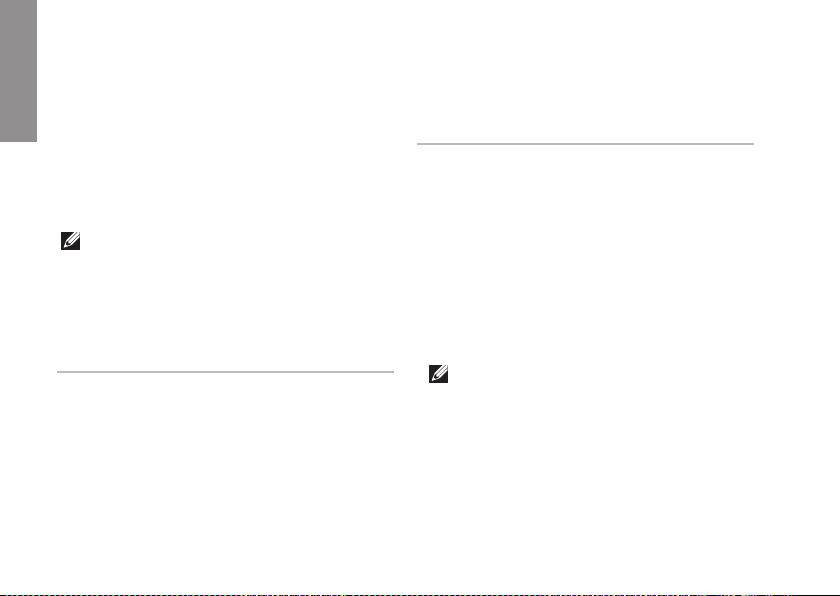
Grunnleggende spesifikasjoner
Systemmodell - Dell Inspiron 910
INSPIRON
Dette avsnittet gir grunnleggende informasjon
du kan ha bruk for når du konfigurerer,
oppdaterer drivere for og oppgraderer
datamaskinen.
OBS! Tilbudene kan variere etter region.
Hvis du vil ha mer informasjon om hvordan
du konfigurerer datamaskinen, klikk Start→
Hjelp og støtte, og velg alternativet for å vise
informasjon om datamaskinen.
Prosessor
Type Intel
L2-buffer 512 KB
Ekstern busshastighet 533 MHz
®
Atom™ N270
46
Minne
Kontakter én internt tilgjengelig
SO-DIMM-sokkel
Kapasitet 512 MB og 1 GB
Minnetype 533/667/800 MHz
DDR2
SO-DIMM
Mulig
minnekonfigurasjon
OBS! Hvis du vil ha instruksjoner om
hvordan du oppgraderer minnet, se
Service Manual (servicehåndbok) på
webområdet til Dells støttetjeneste på
support.dell.com.
512 MB, 1 GB
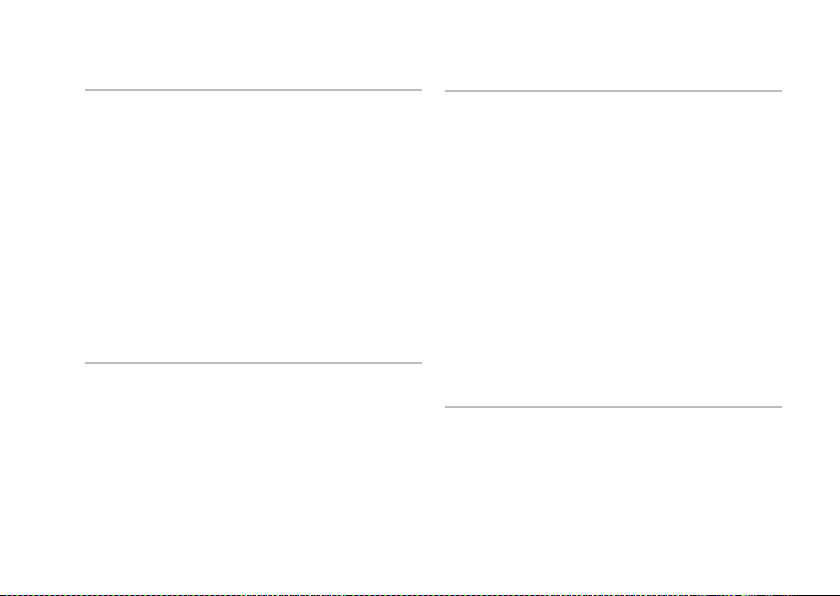
Grunnleggende spesikasjoner
Maskininformasjon
Systembrikkesett Intel 945GSE
Databussbredde 64 bit
DRAM-bussbredde 64-bits
enkeltkanalsbusser
Bussbredde for
32 bit
prosessoradresse
Flash EPROM 1 MB
PCI-buss 32 bit
Intern lagring
Type SSD (Solid-state
drive) MLC
Kapasitet 4 GB, 8 GB eller 16 GB
Kommunikasjon
Modemtype Eksternt V.92 56K
USB-modem
Modemgrensesnitt USB (Universal Serial
Bus)
Nettverkskort 10/100 Ethernet LAN
på hovedkortet
Trådløs WWAN (minikort),
intern WLAN
(minikort) med
WiFi-bg, trådløs
Bluetooth
®
-teknologi
Video
Videokontroller Intel 945GSE UMA
Videominne deler 8 MB av
systemminnet
LCD-grensesnitt LVDS
47

Grunnleggende spesikasjoner
Lyd
Lydtype 2-kanals
høydefinisjonslyd
Lydkontroller Realtek ALC268
Stereokonvertering 24 bit (analog til digital
og digital til analog)
Internt grensesnitt Intel High Definition
Audio
Eksternt grensesnitt integrert analog
mikrofon,
inngangskontakt for
mikrofon, stereokontakt
for hodetelefoner/
høyttalere
Høyttaler to 4-ohms høyttalere
Intern
høyttalerforsterker
Volumkontroller programmenyer
0,5 Watt per kanal til
4 ohm
48
Porter og tilkoblinger
Lyd integrert analog
mikrofon,
mikrofonkontakt,
én stereokontakt
for hodetelefoner/
høyttalere
Minikort to Type IIIA-spor for
fullminikort
Nettverkskort RJ-45-port
USB tre 4-pinners
kontakter for USB 2.0
Video 15-hullskontakt

Grunnleggende spesikasjoner
Skjerm
Type (TrueLife) 8,9 tommer WSVGA
Mål:
Høyde 129,55 mm (5,1 tommer)
Bredde 213,36 mm (8,2 tommer)
Maksimal oppløsning 1024 x 600
Oppdateringsfrekvens 60 Hz
Bruksvinkel 0° (lukket) til 135°
Lysmengde 162 min. 180 typ. cd/m²
(5-punkts gj.snitt)
Skjerm
Visningsvinkler:
Horisontal ±40° (LED) min.
Vertikal +15°/–30° (LED) min.
Piksel-pitch: 0,1905 x 0,189 mm
Kontroller lysstyrken kan
justeres via
tastatursnarveier
(se
Dell
Technology Guide
(teknologihåndbok)
hvis du vil ha mer
informasjon.)
Tastatur
Antall taster 61 (USA og Canada),
66 (Europa), 68 (Japan),
62 (Korea)
49

Grunnleggende spesikasjoner
Kamera (ekstrautstyr)
Piksel 0,3 megapiksel
1,3 megapiksel
Videooppløsning 320 x 240 ~ 1280 x 1024
(640 x 480 ved 30 fps)
Diagonal
visningsvinkel
Styreplate
X/Yposisjonsoppløsning
(grafikktabellmodus)
66°
240 cpi
Størrelse:
Bredde 62 mm (2,44 tommer)
sensoraktivt område
Høyde 32,5 mm (1,28 tommer)
rektangel
50
Batteri
Type Litium-ion med 4 celler
Dybde 58,23 mm (2,30 tommer)
Høyde 21,5 mm (0,8 tommer)
Bredde 140,6 mm (5,54 tommer)
Vekt 0,23 kg (0,5 pund)
Spenning 14,8 VDC
Ladetid (omtrent)
Datamaskin av 4 timer
:

Grunnleggende spesikasjoner
Batteri
Driftstid Batteriets driftstid
avhenger av
driftsforholdene, og
kan bli betraktelig
redusert under visse
strømkrevende forhold.
Se
Dell
Technology Guide
(teknologihåndbok), for
å få mer informasjon.
Levetid (omtrent) 300 utladinger/
oppladinger
Temperaturomfang:
Under bruk 0° til 35° C (32° til 95° F)
Under oppbevaring
–
40° til 65° C
–
(
40° til 149° F)
Klokkebatteri CR-2032
Nettstrømadapter
Inngangsspenning 100–240 VAC
Inngangsstrøm
1,0 A
(maksimum)
Inngangsfrekvens 50–60 Hz
Utgangseffekt 30 W
Utgangsstrøm 1,58 A (maksimum)
Nominert
19,0 VDC
utgangsspenning
Mål:
30 W (APD)
Høyde 59,2 mm
(2,33 tommer)
Bredde 34,0 mm
(1,34 tommer)
Dybde 85,0 mm (3,35 tommer)
51

Grunnleggende spesikasjoner
Nettstrømadapter
Vekt (med kabler) 0,15 kg (0,33 pund)
30 W (ESP)
Høyde 57,0 mm (2,24 tommer)
Bredde 40,0 mm (1,57 tommer)
Dybde 80,0 mm (3,15 tommer)
Vekt (med kabler) 0,18 kg (0,40 pund)
30 W (PI)
Høyde 70,0 mm (2,76 tommer)
Bredde 36,0 mm (1,42 tommer)
Dybde 78,0 mm (3,07 tommer)
Vekt (med kabler) 0,156 kg (0,34 pund)
52
Fysiske dimensjoner
Høyde 27,2 mm til 31,7 mm
(1,07 tommer
til 1,25 tommer)
Bredde 232 mm (9,1 tommer)
Dybde 172 mm (6,80 tommer)
Vekt (med 4-cellers
batteri):
Kan konfigureres til
mindre enn
1,07 kg (2,36 pund)

Grunnleggende spesikasjoner
Omgivelser
Temperaturomfang:
Under bruk 0° til 35° C
(32° til 95° F)
Under oppbevaring
–
40° til 65° C
–
(
40° til 149° F)
Relativ fuktighet (maksimum):
Under bruk 10 % til 90 %
(uten kondens)
Under oppbevaring 5 % til 95 %
(uten kondens)
Maksimum vibrasjon (med bruk av et
tilfeldig vibrasjonsspektrum som simulerer
brukermiljø):
Under bruk 0,66 GRMS
Under oppbevaring 1,3 GRMS
Omgivelser
Maksimum støt (målt med SSD-diskhodet
parkert og 2 ms halvsinuspuls):
Under bruk 110 G
Under oppbevaring 163 G
Høyde over havet
(maksimum)
Under bruk
Under oppbevaring
:
–
15,2 til 3048 m
–
(
50 til 10 000 fot)
–
15,2 til 10 668 m
–
(
50 til 35 000 fot)
Luftforurensningsnivå G2 eller lavere, som
definert
i ISA-S71.04-1985
53

Stikkordregister
A
INSPIRON
alternativer for ny systeminstallasjon 36
AutoTech 40
B
brikkesett 48
D
datamaskin, konfigurere 5
Dells støttesenter 30
Dell støttewebside 46
Dell Technology Guide (teknologihåndbok)
for mer informasjon 44
Diagnosesjekkliste 42
drivere og nedlastinger 46
54
E
e-postadresser
til teknisk støtte 39
e-postadresser til støtte 39
F
Feilsøkingsverktøy for maskinvare 33
finne mer informasjon 44
FTP-pålogging, anonym 40
G
grenuttak, bruke 6
H
hjelp
få hjelp og støtte 38

Stikkordregister
I
installere på nytt
Windows 36
Internett-tilkobling 10
ISP
Internett-leverandør 10
K
kablet nettverk
nettverkskabel, koble til 7
koble til
til Internett 10
konfigurasjon, før du starter 5
Kontakte Dell elektronisk 42
kundetjeneste 39
L
løse problemer 24
luftgjennomstrømning, tillatt 5
M
maskinvareproblemer
diagnostisere 33
®
Microsoft
minneproblemer
minnestøtte 47
Windows® XP
installere på nytt 37
konfigurasjon 10
Veiviser for programkompatibilitet 28
løse 26
N
nettverkstilkobling
reparere 24
O
ordrestatus 40
55

Stikkordregister
P
problemer, løse 24
produkter
informasjon og kjøpe 41
programvarefunksjoner 23
programvareproblemer 27
prosessor 47
R
ressurser, finne flere 44
ringe Dell 41
S
skade, unngå 5
spesifikasjoner 47
støtteområder
globalt 39
Strømadapter
størrelse og vekt 52, 53
56
strømproblemer, løse 25
Systemmeldinger 31
T
teknisk støtte 39
trådløs nettverksforbindelse 24
U
utvidelsesbuss 48
V
ventilasjon, sikre 5
W
Windows, installere på nytt 36
